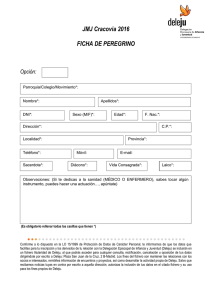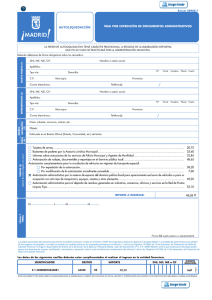Manual de usuario Oficina Conectada
Anuncio
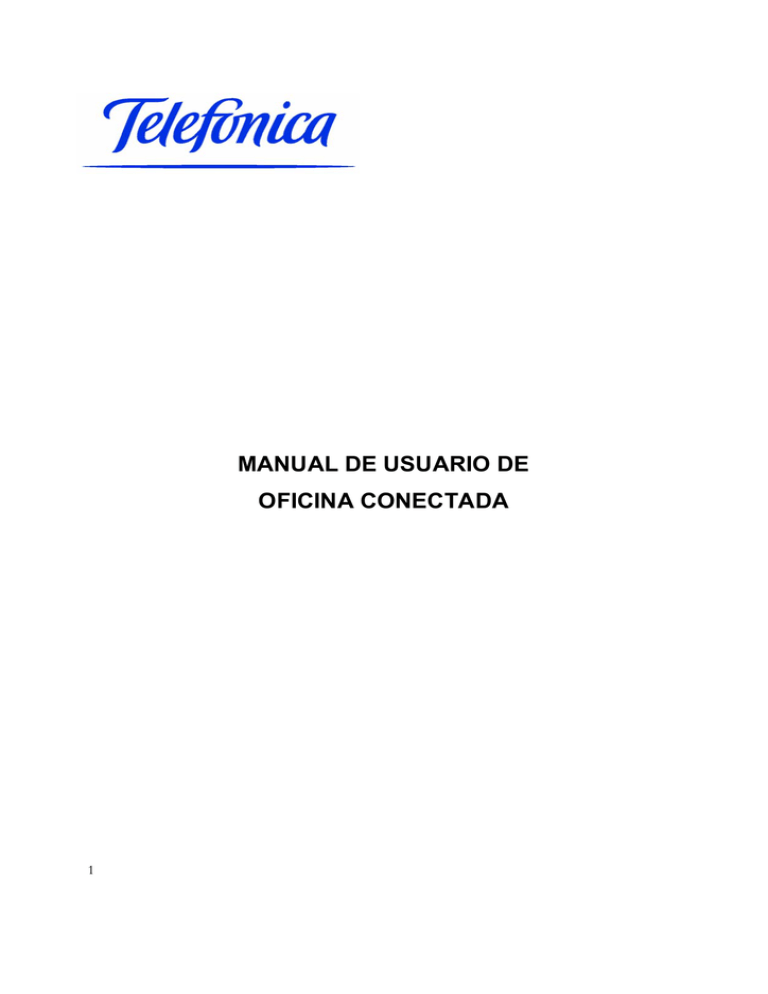
MANUAL DE USUARIO DE OFICINA CONECTADA 1 Manual del Portal de Gestión OFICINA CONECTADA INDICE 1 INTRODUCCIÓN.............................................................................................................................3 2 USO DEL SERVICIO ......................................................................................................................4 2.1 CONFIGURACIÓN EQUIPO CLIENTE..................................................................................4 2.2 ADMINISTRACIÓN AVANZADA ............................................................................................5 2.2.1 Gestión de usuarios .................................................................................................7 2.2.2 Cambio de la clave de encripatación......................................................................9 2.2.3 Configuración DHCP ..............................................................................................10 2.2.4 Generación del Fichero de Configuración ...........................................................12 2.2.5 Mapeos IPs-mnemónicos.......................................................................................13 2.2.6 Acceso Plus ............................................................................................................15 2.3. ASISTENCIA TÉCNICA .........................................................................................................16 2.4. GLOSARIO DE TÉRMINOS ...................................................................................................16 2 1 INTRODUCCIÓN Telefónica de España pone a disposición de los usuarios de su servicio de Oficina Conectada un portal a través del cuál podrá realizar una administración avanzada de la configuración de su router y del servicio contratado. El servicio de Oficina Conectada ofrece conectividad de datos entre la oficina y otras ubicaciones, de manera que el cliente pueda acceder a los recursos de su oficina y trabajar en remoto como si estuviese en la misma. Por medio de la esta solución podrá acceder de forma segura a los recursos disponibles de su oficina. Este documento es una guía de ayuda para la utilización del portal de Gestión de Oficina Conectada. Los requisitos mínimos para poder acceder al portal de configuración son los siguientes: • • • Tener contratado el servicio de Oficina Conectada. Estar registrado en telefonicaonline.com, si se desea acceder al portal desde otra línea diferente a la que se va a configurar. Disponer de una conexión a Internet y un navegador web (Internet Explorer 5.5 ó superior recomendado). Manual del Portal de Gestión 2 USO DEL SERVICIO 2.1 CONFIGURACIÓN EQUIPO CLIENTE En una red de Oficina Conectada se distinguen dos dependencias de cliente: • • Oficina: lugar donde el cliente dispone de toda su información y herramientas para desempeñar su labor diaria. Extensiones remotas: típicamente, lugares donde el cliente sólo dispone de acceso a la red y un equipo para la conexión. Internet ... Oficina Lugar donde el cliente dispone de toda la información y herramientas. Extensiones remotas Lugares donde el cliente sólo dispone de acceso a red y equipo para la conexión. Figura 2-1 Configuración de cliente La configuración en cada una de estas dependencias será distinta: Oficina El router de la oficina se configurará como terminador de túneles, de manera que permita el acceso remoto a la oficina. Será el router el encargado de autenticar el acceso de las ubicaciones remotas. Se configurará el equipo de la oficina para que pueda compartir los recursos de los que disponga. Extensiones remotas En las ubicaciones remotas donde se contrate el servicio se instalará en el equipo de cliente un software para conectar con la oficina. Se configurará este equipo de cliente para poder utilizar los recursos de la oficina. 4 Manual del Portal de Gestión 2.2 ADMINISTRACIÓN AVANZADA Para entrar en el portal de gestión de su Oficina Conectada, tendrá que autentificarse primero mediante un par usuario-contraseña de Telefónica Online. Una vez se haya comprobado su identidad, accederá al portal. En la primera pantalla, encontrará documentación sobre el servicio y un enlace que le dirija a la gestión de su Oficina, donde accederemos al Portal de Gestión propiamente dicho. El portal está organizado en pestañas, que agrupan temáticamente las funcionalidades de configuración disponibles. En todo momento habrá una pestaña activa, cuyo contenido ocupará el cuerpo del portal. La pestaña activa al entrar en el portal será la correspondiente a la Gestión de Usuarios. Si en lugar de esta pantalla, le aparece otra distinta, consulte los Anexos de este documento para más información. En el menú de pestañas se mantendrán accesibles en todo momento las opciones de configuración disponibles en el portal. Para acceder a ellas sólo tendrá que pulsar sobre sus etiquetas: Usuarios Los usuarios corresponden con a las extensiones remotas de una Oficina Conectada. En esta pestaña podrá consultar y administrarlas. 5 Manual del Portal de Gestión Cambio Clave La clave de encriptación es la clave compartida de la red, y se utiliza en la autenticación y en la encriptación. Modifique la clave compartida a través de esta pestaña cuando lo considere oportuno. Es importante que tenga en cuenta que esta operación obligará a la reconfiguración de todos los puestos remotos de la red. Así se le recordará cuando acepte la operación. DHCP Podrá configurar diferentes parámetros de su red en esta pestaña. Fichero Config. El fichero de configuración es un archivo .VPN común a todos los usuarios remotos, que ha de distribuirse entre ellos cuando se realizan cambios importantes (cambio de clave de encriptación, cambio de direccionamiento, modificación de los elementos compartidos, mnemónicos). Desde esta pestaña podrá generar y encriptar el fichero de configuración, a fin de distribuirlo entre sus usuarios remotos. Mnemónicos En esta pestaña podrá relacionar direcciones IP con mnemónicos (nombres BIOS) para las extensiones remotas de su red. Acceso Plus Enlace al portal de administración de LAG. (*) (*) Esta facilidad aparecerá sólo si tiene contratada conexión ADSL con Acceso Plus. 6 Manual del Portal de Gestión 2.2.1 Gestión de usuarios Desde la pestaña Usuarios podrá administrar los usuarios remotos de su Oficina Conectada. Cada vez que acceda a esta pantalla aparecerá una lista con los usuarios dados de alta actualmente en su red. A través de un interfaz sencillo e intuitivo podrá crear nuevos usuarios, modificar los ya existentes o eliminar las sedes que no desea conservar su Oficina Conectada. Tenga siempre en cuenta que los cambios que efectúe sobre su configuración de usuarios inicial no se hará efectiva hasta que no pulse de la parte inferior de la pantalla. Así mismo, dispone de un botón el botón para desechar los cambios y recuperar la configuración de usuarios inicial. A continuación detallaremos el proceso para realizar cualquiera de las acciones disponibles para la gestión de usuarios: Crear nuevos usuarios Pulse sobre el enlace usuarios: 7 Crear un nuevo usuario para desplegar/replegar la zona de alta de nuevos Manual del Portal de Gestión Para dar de alta un nuevo usuario deberá rellenar correctamente los campos mostrados. Después pulse el botón y la nueva sede se añadirá a la lista de usuarios. Puede repetir la acción tantas veces como desee, teniendo en cuenta que no podrá superar el número máximo de usuarios remotos contratado para el servicio. Este límite se le indica en la parte superior. Si ha alcanzado el máximo y desea añadir más usuarios, deberá ser a costa de eliminar otros previamente. Recuerde que los nuevos usuarios no se harán efectivos hasta que no acepte la página completa. Modificar usuarios Para cambiar el nombre o la contraseña de alguno de los usuarios disponibles en la tabla, pulse sobre su nombre o contraseña. Se desplegarán sendos campos de edición, donde podrá especificar los nuevos valores. Cuando haya terminado la modificación, simplemente continúe con la gestión de usuarios. Los campos de edición permanecerán desplegados para indicarle que han sido modificados y, aunque los valores originales se conserven a fin de que aprecie el cambio realizado, los valores que se establecerán una vez acepte la modificación global de usuarios serán los que aparecen en los campos de edición. 8 Manual del Portal de Gestión Eliminar usuarios Podrá eliminar los usuarios que desee en una sola operación, simplemente marcando las casillas correspondientes a las sedes a eliminar en la columna izquierda de la tabla. Al pulsar sobre el enlace Eliminar los usuarios seleccionados, desaparecerán de la tabla todas las extensiones remotas cuyas casillas estuvieran marcadas . Para que el proceso de selección sea más sencillo, dispone también de los enlaces Todos y Ninguno, que marcarán/desmarcarán las casillas de todos los usuarios de la tabla, respectivamente. 2.2.2 Cambio de la clave de encripatación La clave compartida es una contraseña común para toda la Oficina Conectada conformada por la Oficina y sus extensiones remotas. Se utiliza tanto para operaciones de autenticación, por ejemplo en la entrada al presente portal, como para las operaciones de encriptación IPSec. IpSec (abreviatura de Internet Protocol security) es una extensión al protocolo de Internet IP, que añade cifrado fuerte para permitir servicios de autenticación y cifrado y, de esta manera, asegurar las comunicaciones a través de dicho protocolo. Las conexiones entre la oficina y las sedes remotas utiliza este protocolo para su seguridad. Mediante la pestaña Cambio Clave podrá consultar su clave compartida actual, así como modificarla: 9 Manual del Portal de Gestión Para establecer una nueva clave de encriptación, simplemente introduzca la nueva en los campos Contraseña y Repetir contraseña. Si los valores son correctos, al pulsar actualización de la clave compartida. 2.2.3 se realizará la Configuración DHCP En este caso, la Oficina de su red puede funcionar como servidor DHCP . El protocolo DHCP de configuración dinámica de servidores (Dynamic Host Configuration Protocol). es un protocolo de red en el que un servidor provee los parámetros de configuración a las computadoras conectadas a la red informática que los requieran (máscara, puerta de enlace y otros) y también incluye un mecanismo de asignación de direcciones de IP. Sin DHCP, cada dirección IP debe configurarse manualmente en cada ordenador y, si el ordenador se mueve a otro lugar en otra parte de la red, se debe de configurar otra dirección IP diferente. El DHCP le permite al administrador supervisar y distribuir de forma centralizada las direcciones IP necesarias y, automáticamente, asignar y enviar una nueva IP si el ordenador es conectado en un lugar diferente de la red. Así pues la oficina, como servidor DHCP, puede configurar para todas las Oficinas Conectadas una serie de parámetros, que aparecen agrupados en tres secciones. Para modificarlos basta con que edite los campos correspondientes y pulse . Telefónica le recomienda no cambiar las direcciones de los servidores DNS y WINS, a no ser que tenga buenas razones para hacerlo. 10 Manual del Portal de Gestión A continuación comentamos más detalladamente las diferentes secciones de esta página: Rango DHCP • El subrango es la dirección IP del servidor DHCP, y por tanto debe coincidir con la LAN conectada del EDC de la Oficina. • La máscara es un código numérico que forma parte de la dirección IP de los ordenadores, de tal manera que será la misma para ordenadores de una misma subred. • Las direcciones de inicio y fin DHCP establecen el rango de IPs que el protocolo puede asignar a los equipos de la red. El rango definido debe estar dentro del rango de su subred. Servidores WINS Los servidores WINS (Windows Internet Naming Service) mantienen una tabla de mapeos con la correpondencia entre direcciones MAC (direcciones físicas de máquinas) y nombres (netBios) de ordenadores. Esta lista permite localizar rápidamente a otro ordenador de la red. 11 Manual del Portal de Gestión Al usar un servidor de nombres en una red se evita el realizar búsquedas más laboriosas para obtenerla, y se reduce de esta forma el tráfico de la red. Si usted dispone de este servidor, su dirección será entregada al Cliente VPN de Microsoft durante la fase de autorización del túnel (instalación del EDC de la Oficina). Puede establecer los servidores WINS primario y secundario si así lo desea, aunque le insistimos en que no es recomendable realizar este cambio. Servidores DNS Los servidores DNS (Domain Name System) almacenan información asociada a nombres de dominio en redes. Uno de los usos más comunes de estos servidores es la asignación de nombres de dominio a direcciones IP. Puede establecer los servidores DNS primario y secundario si así lo desea, aunque le insistimos en que no es recomendable realizar este cambio. 2.2.4 Generación del Fichero de Configuración El administrador de la Oficina puede generar y encriptar el fichero de configuración, y distribuirlo después al resto de Oficinas Conectadas por el medio que prefiera (correo, publicación, etc.). Así pues, el contenido del fichero de configuración será común para todas las extensiones remotas de una Oficina Conectada. Mediante la pestaña Fichero Config. podrá generar y encriptar este fichero, pulsando . 12 Manual del Portal de Gestión Una vez generado el fichero de configuración, se mostrará una nueva pantalla desde la que podrá descargarlo a su ordenador. Desde su ordenador puede utilizar el método que prefiera para distribuir el fichero generado a las sedes remotas de su red de Oficinas Conectadas. El fichero de configuración contiene alguna información sensible, por lo que su contenido está encriptado mediante un algoritmo seguro. Este fichero de configuración deberá distribuirse a todos los usuraos remotos siempre que se haya realizado alguna de las siguientes operaciones: 2.2.5 o Cambio de direccionamiento o Cambio de clave compartida. o Modificación de los mapeos IPs-mnemónicos Mapeos IPs-mnemónicos Para conseguir que las aplicaciones Windows de los PCs de la extensiones remotas tengan visibilidad de los equipos y recursos de la Oficina, es necesario resolver los nombres NetBIOS. Para poder realizar una resolución NetBIOS sin estar físicamente conectado en el mismo tramo de red existen dos opciones: utilizar un servidor WINS o editar el fichero “lmhosts”, en el que se establecen estáticamente los mapeos de dirección IP a nombre NetBIOS. 13 Manual del Portal de Gestión En el caso de que en la Oficina no cuente con un servidor WINS (ver pestaña DHCP), se puede configurar el fichero “lmhosts” a través de la pestaña Mnemónicos. Cada vez que acceda a esta pantalla aparecerá una lista con los mapeos de direcciones IP en nombres NetBIOS (mnémonicos) dados de alta actualmente en su red: En esta pantalla podrá crear nuevos mapeos, modificar los ya existentes o eliminar los que no desee conservar. Tenga siempre en cuenta que los cambios que efectúe sobre su configuración de mnemónicos inicial no se hará efectiva hasta que no pulse el botón pantalla. Así mismo, dispone de un botón configuración de mapeos inicial. de la parte inferior de la para desechar los cambios y recuperar la A continuación detallaremos el proceso para realizar cualquiera de las acciones disponibles para la gestión de mnemónicos: Crear nuevos mnemónicos Para dar de alta un nuevo mapeo deberá rellenar correctamente los campos de Nombre de la , y máquina y Dirección IP, en la parte superior de la pantalla. Después pulse el enlace el nuevo mapeo se añadirá a la lista. Aparecerá un mensaje de advertencia si utiliza un nombre o una dirección IP mapeados anteriormente. Del mismo modo, no se permitirá introducir una dirección IP esté fuera de la red de la Oficina Conectada. Recuerde que los nuevos usuarios no se harán efectivos hasta que no acepte la página completa. Modificar mnemónicos Para editar un mapeo, selecciónelo en la lista. El mnemónico y la dirección IP relacionados por el mapeo se volcaran a los campos de la parte superior, donde podrá establecer los deseados. Para 14 Manual del Portal de Gestión aplicar los nuevos valores sobre la lista, pulse el enlace . Podrá comprobar que los cambios se han actualizado en la lista, aunque recuerde que hasta que no pulse el botón no se harán efectivos en la RPV. Aparecerá un mensaje de advertencia si utiliza un nombre o una dirección IP mapeados en un mapeo diferente del modificado. Del mismo modo, no se permitirá introducir una dirección IP esté fuera de la red de la Oficina Conectada. Eliminar mnemónicos Podrá eliminar el mapeo que desee seleccionándolo en la lista y pulsando el enlace Repita la operación tantas veces como desee. 2.2.6 . Acceso Plus Si tiene contratada su línea ADSL con Acceso Plus, dispondrá de esta pestaña en el menú. Pulsando sobre ella accederá automáticamente al portal de administración de LAG. 15 Manual del Portal de Gestión 2.3. ASISTENCIA TÉCNICA Ante cualquier problema técnico que se pudiera presentar en su servicio de Oficina Conectada, puede usted ponerse en contacto con un centro de atención especializado llamando al número 902 357 000. 2.4. GLOSARIO DE TÉRMINOS DHCP Dynamic Host Configuration Protocol. Protocolo empleado para configurar equipos conectados a la red de forma automática. Cuando de conecta un nuevo equipo a la red, éste envía una petición a todos los equipos en busca de un servidor DHCP y éste le devuelve toda la información necesaria trabajar dentro de la red. Dirección IP Es la dirección que tiene un equipo dentro de una red. Cambia según la red a la que se conecta el equipo. Encriptación Es un mecanismo de seguridad que impide que usuarios no autorizados puedan acceder a la información transmitida. IP Internet Protocol. Es el protocolo utilizado para transmitir información a través de Internet. Máscara de subred Cada subred tiene un conjunto limitado de direcciones IP posibles. La máscara de subred permite averiguar si un equipo pertenece a una subred. Protocolo Conjunto de normas técnicas que regulan las comunicaciones entre ordenadores. Servidores DNS Los servidores DNS (Domain Name System) almacenan información asociada a nombres de dominio en redes. Uno de los usos más comunes de estos servidores es la asignación de nombres de dominio a direcciones IP. Servidores WINS Los servidores WINS (Windows Internet Naming Service) mantienen una tabla de mapeos con la correpondencia entre direcciones MAC (direcciones físicas de máquinas) y nombres (netBios) de ordenadores. Esta lista permite localizar rápidamente a otro ordenador de la red. Subred Conjunto de equipos dentro de una red que pueden comunicarse directamente entre sí. 16